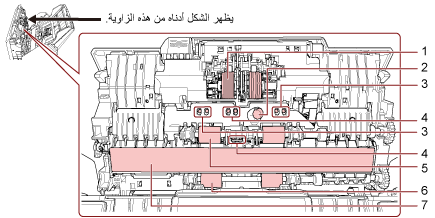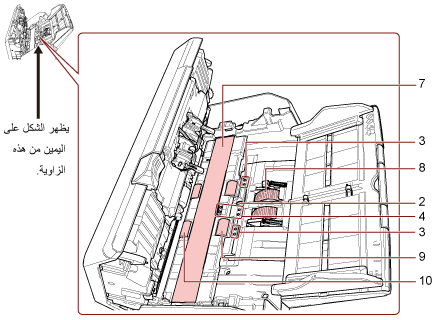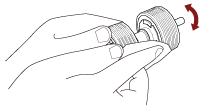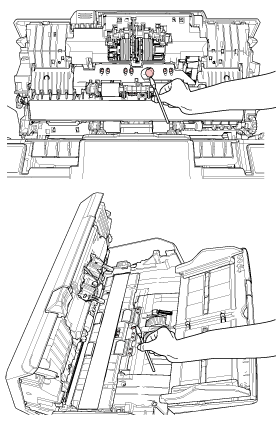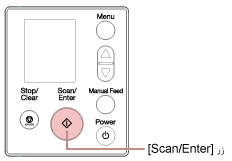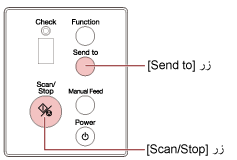تنظيف الجزء الداخلي من الماسحة الضوئية (ADF) بقطعة قماش
يمكن تنظيف الجزء الداخلي لوحدة تغذية المستندات التلقائية ADF بقطعة قماش رطبة بسائل التنظيف Cleaner F1، أو بمنديل التنظيف.
بينما تستمر الماسحة في تلقيم المستندات، سيتراكم الغبار داخل وحدة تغذية المستندات التلقائية ADF والذي قد يسبب مشاكل متعلقة بالمسح الضوئي أو تؤثر على النتائج الممسوحة ضوئيًا. يجب القيام بالتنظيف بعد المسح الضوئي لحوالي 5,000 ورقة تقريباً. لاحظ أن الإرشادات تختلف حسب نوع المستندات التي تقوم بمسحها ضوئياً. على سبيل المثال، القيام بتنظيف الماسحة بصفة متكررة قد يكون ضرورياً وذلك عند قيامك بالمسح الضوئي لمستندات لم يتشبّع بها الحبر بصورة كافية.
الزجاج الداخلي لوحدة تغذية المستندات التلقائية ADF يصبح ساخناً جداً أثناء استعمال الماسحة.
قبل أن تبدأ تنظيف الجزء الداخلي من وحدة تغذية المستندات التلقائية ADF، تأكد أنك قمت بإيقاف تشغيل الماسحة، وبفصل كابل الطاقة والانتظار لمدة 15 دقيقة حتى يبرد الجزء الداخلي لوحدة تغذية المستندات التلقائية ADF.
لا تستعمل الماء أو سائل تنظيف خفيف لتنظيف وحدة تغذية المستندات التلقائية ADF.
قد تستغرق وقتاً طويلاً لتجف في حالة استعمال كمية مفرطة من سائل التنظيف Cleaner F1. استخدم كمية صغيرة فقط. امسح سائل التنظيف كلياً ولا تترك أي بقايا منه على القطع التي تم تنظيفها.